
สารบัญ:
- ผู้เขียน Bailey Albertson [email protected].
- Public 2023-12-17 13:06.
- แก้ไขล่าสุด 2025-01-23 12:47.
เหตุใดคอมพิวเตอร์จึงไม่เห็น iPhone ที่เชื่อมต่อ - เราวิเคราะห์สาเหตุและค้นหาวิธีแก้ไข

iPhone เชื่อมต่อกับคอมพิวเตอร์และมีการแลกเปลี่ยนข้อมูลระหว่างกันโดยใช้ iTunes แต่จะเกิดอะไรขึ้นถ้าเมื่อเชื่อมต่อสมาร์ทโฟนผ่าน USB พีซีก็ไม่รู้จักอุปกรณ์? ลองพิจารณาสาเหตุที่เป็นไปได้ของปรากฏการณ์ที่ไม่พึงประสงค์นี้และหาวิธีแก้ไข
ทำไมคอมพิวเตอร์ไม่เห็น iPhone
การเชื่อมต่อที่ถูกต้องระหว่าง iPhone และคอมพิวเตอร์มีดังนี้:
- สายเคเบิลพิเศษจาก Apple เสียบเข้ากับขั้วต่อ Lightning บนสมาร์ทโฟนและเข้ากับพอร์ต USB บนคอมพิวเตอร์
- iTunes จะเปิดขึ้นบนคอมพิวเตอร์ของคุณ
-
จากนั้นคุณต้องยืนยันการเชื่อมต่อบน iPhone โดยแตะ "อนุญาต"

คำขอเชื่อมต่อบนหน้าจอ iPhone บ่อยครั้งที่ปัญหาคือผู้ใช้ไม่สังเกตเห็นคำขอนี้
- ไอคอนสมาร์ทโฟนขนาดเล็กจะปรากฏในหน้าต่าง iTunes ที่ด้านซ้ายบน ซึ่งหมายความว่าโปรแกรมได้จดจำอุปกรณ์และพร้อมที่จะแลกเปลี่ยนรูปภาพและเพลงด้วย
หากโทรศัพท์ไม่ได้ชาร์จด้วยซ้ำการคำนวณและแก้ไขปัญหานั้นง่ายมาก:
- สายเคเบิลขาด ลองอันอื่น
-
ช่อง Lightning บนสมาร์ทโฟนของคุณสกปรก พยายามทำความสะอาดเบา ๆ ด้วยตาของเข็ม อย่าดัน! สอดเข็มด้านทื่อเข้าไปในช่องแล้วค่อยๆดันเข้าด้านในจนกระทั่งแตะปลายช่อง ถ้ารู้สึกว่านิ่มให้ลองค่อยๆเลื่อนเข็มไปทางด้านข้างแล้วดึงออก หากคุณดึงฝุ่นหรือสิ่งสกปรกที่บีบอัดออกมาพร้อมกับหูปัญหาจะได้รับการแก้ไขมากที่สุด

การทำความสะอาดขั้วต่อ ไม้จิ้มฟันไม่เหมาะสำหรับกิจกรรมนี้เนื่องจากมักจะหนากว่าหัวต่อ
- ขั้วต่อ USB ของคอมพิวเตอร์ของคุณถูกตัดการเชื่อมต่อหรือไม่ทำงาน ในกรณีนี้ก็เพียงพอที่จะลองเสียบสายไฟเข้ากับซ็อกเก็ตอื่น
คุณเชื่อมต่อสมาร์ทโฟนและเริ่มชาร์จ แต่ไม่ปรากฏใน iTunes อะไรคือสาเหตุ? โดยปกติปัญหาจะอยู่ที่ซอฟต์แวร์ที่ติดตั้งไม่ถูกต้อง แต่อาจมีปัจจัยอื่น ๆ:
- ไดรเวอร์ "บิน" ไปยังอุปกรณ์ USB;
- ผู้ใช้ไม่ได้แตะปุ่ม "อนุญาต" บนหน้าจอสมาร์ทโฟน
- ใช้สายเคเบิลคุณภาพต่ำ
- เวอร์ชัน iOS บนสมาร์ทโฟนและ iTunes บนคอมพิวเตอร์เข้ากันไม่ได้
- ไดรเวอร์ที่ล้าสมัยสำหรับชิปเซ็ต
จะทำอย่างไร
ขั้นแรกให้ทำตามขั้นตอนที่ง่ายที่สุดและตรวจสอบสิ่งที่อาจเกิดขึ้น:
-
ลองใช้สาย USB อื่น ใช้สาย Lightning ดั้งเดิมของ Apple เท่านั้น ถ้าคุณไม่มีให้ลองยืมจากคนที่คุณรู้จัก วิธีนี้มักจะแก้ไขสถานการณ์ได้หากคุณใช้สายเคเบิลของบุคคลที่สาม แม้ว่าคุณจะมีอุปกรณ์เสริมของแท้ แต่อย่ายกเว้นความเป็นไปได้ที่จะเกิดการแตกหักและทดสอบการเชื่อมต่อกับอุปกรณ์เสริมอื่น

Ugreen สายเคเบิลของ บริษัท อื่นบางสาย (โดยเฉพาะสายที่ถูกที่สุด) ไม่สามารถถ่ายโอนข้อมูลได้
- ลองเสียบสายเข้ากับขั้วต่ออื่นบนคอมพิวเตอร์ของคุณ บางครั้งอาจเกิดขึ้นที่พอร์ต USB เสียหายทางกลไก ขั้วต่อที่ด้านหลังเคสทำงานได้ดีที่สุด
- ตรวจสอบว่ามีการอัปเดตสำหรับ iPhone (การตั้งค่า - ทั่วไป - อัปเดตระบบ) และ iTunes (วิธีใช้ - ตรวจสอบการอัปเดต) หรือไม่ หากเป็นเช่นนั้นให้ติดตั้งด้วย Apple สิ่งนี้เกิดขึ้นเพียงแค่คลิกปุ่ม หากคุณไม่แน่ใจว่าการอัปเดต iTunes ได้รับการติดตั้งอย่างถูกต้องให้ถอนการติดตั้งโปรแกรมจากนั้นดาวน์โหลดและติดตั้งอีกครั้ง
หากวิธีนี้ไม่ได้ผลคุณต้องปรับแต่งการตั้งค่าคอมพิวเตอร์เล็กน้อย
การอัปเดตไดรเวอร์สำหรับอุปกรณ์ USB
เชื่อมต่อ iPhone ของคุณผ่าน Lightning USB เข้ากับคอมพิวเตอร์ของคุณและเปิด Device Manager หากต้องการไปให้คลิกขวาที่ไอคอน "คอมพิวเตอร์เครื่องนี้" หรือ "คอมพิวเตอร์ของฉัน" (สามารถพบได้ใน "Explorer" หรือบนเดสก์ท็อป) เลือก "คุณสมบัติ" จากเมนูแบบเลื่อนลง เพื่อเปิดหน้าต่างแผงควบคุม ทางด้านซ้ายคุณจะเห็น "Device Manager"
คุณจะเห็นรายการอุปกรณ์ทั้งหมดที่เชื่อมต่อกับคอมพิวเตอร์รวมถึงเมาส์แป้นพิมพ์ฮาร์ดไดรฟ์และอื่น ๆ เราต้องการแท็บตัวควบคุม USB หากสายเคเบิลและพอร์ต USB ของคอมพิวเตอร์ทำงานอย่างถูกต้องจากรายการย่อยนี้คุณจะเห็นบรรทัดอุปกรณ์พกพาของ Apple คลิกโดยใช้ปุ่มเมาส์ขวาแล้วคลิก "ลบ" ในเมนูแบบเลื่อนลง

ไม่ต้องกังวลคอมพิวเตอร์ของคุณจะดาวน์โหลดไดรเวอร์นี้ใหม่โดยอัตโนมัติ
หน้าต่างเล็ก ๆ จะปรากฏขึ้นเพื่อขอยืนยันการดำเนินการ ตรวจสอบว่ามีเครื่องหมายถูก "Remove driver programs" และคลิก OK เมื่อโปรแกรมแจ้งให้คุณทราบว่าการดำเนินการเสร็จสิ้นให้ถอดสายเคเบิลและเสียบกลับเข้าไปใหม่ คอมพิวเตอร์ควรจดจำอุปกรณ์โดยอัตโนมัติและเริ่มติดตั้งไดรเวอร์ซึ่งจะแจ้งให้คุณทราบโดยมีหน้าต่างเล็ก ๆ อยู่ตรงกลางหน้าจอ

คุณสามารถคลิกปุ่ม "ปิด" ซึ่งจะไม่ขัดขวางกระบวนการ
เมื่อติดตั้งไดรเวอร์แล้วการแจ้งเตือนที่เกี่ยวข้องจะปรากฏขึ้นที่ด้านล่างขวา: "อุปกรณ์พร้อมใช้งาน"
เราอัปเดตไดรเวอร์สำหรับชิปเซ็ต
คุณสามารถตรวจสอบความเกี่ยวข้องของไดรเวอร์สำหรับชิปเซ็ตได้โดยเชื่อมต่ออุปกรณ์อื่น ๆ (สมาร์ทโฟนแฟลชไดรฟ์อื่น) กับคอมพิวเตอร์ผ่าน USB หากยังอ่านไม่ได้แสดงว่าปัญหาอาจอยู่ที่นี่
ขั้นแรกเราจะกำหนดผู้ผลิตโปรเซสเซอร์เพื่อดาวน์โหลดไดรเวอร์ที่ต้องการ ในการดำเนินการนี้ให้กลับไปที่ "Device Manager" และขยายรายการย่อย "โปรเซสเซอร์" เราจะเห็นทั้ง Intel หรือ AMD

ไม่ต้องกังวลหากมีโปรเซสเซอร์หลายตัวในรายการซึ่งถือเป็นเรื่องปกติ
ตอนนี้คุณต้องไปที่เว็บไซต์อย่างเป็นทางการของผู้ผลิต (Intel หรือ AMD) และค้นหาส่วนที่มีไดรเวอร์ ดาวน์โหลดไฟล์ที่เสนอ (ส่วนใหญ่จะเป็นไฟล์. zip - หลังจากดาวน์โหลดแล้วคุณต้องเปิดเครื่องรูด) และเรียกใช้ไฟล์. exe ซึ่งจะอยู่ในโฟลเดอร์ที่ดาวน์โหลด มันจะติดตั้งไดรเวอร์ล่าสุดบนชิปเซ็ต หลังจากนั้นรีสตาร์ทคอมพิวเตอร์แล้วลองเชื่อมต่อ iPhone อีกครั้ง
กำลังเริ่มบริการใหม่
บางทีเหตุผลอาจอยู่ที่บริการอุปกรณ์พกพาของ Apple ที่ถูกแช่แข็ง มาโหลดซ้ำ:
- ปิด iTunes ตัดการเชื่อมต่อ iPhone จากคอมพิวเตอร์
- กด Win + Q คุณจะเห็นช่องค้นหา
- ป้อนบริการลงในนั้น (โดยไม่มีเครื่องหมายคำพูด)
- เรียกใช้โปรแกรมและค้นหา Apple Mobile Device Service จากรายการ ไม่ใช่เรื่องยาก - บริการต่างๆจะแสดงรายการตามตัวอักษร
-
ในหน้าต่างที่ปรากฏขึ้นให้คลิก "หยุด"

หยุดให้บริการ บางครั้งสาเหตุของพฤติกรรม iPhone ที่ไม่ดีนี้ก็อยู่ที่บริการที่ไม่ถูกต้อง
- ตรวจสอบให้แน่ใจว่าประเภทการเริ่มต้นเป็นแบบอัตโนมัติ หากไม่เป็นเช่นนั้นให้เปลี่ยนการตั้งค่า
- ตอนนี้คลิก "Run"
ลองเปิด iTunes อีกครั้งแล้วเชื่อมต่อ iPhone ของคุณ
หากทุกอย่างล้มเหลว
คุณทำตามคำแนะนำทั้งหมดข้างต้นแล้ว แต่คอมพิวเตอร์ดื้อไม่เห็นสมาร์ทโฟน? ลองเชื่อมต่อกับคอมพิวเตอร์เครื่องอื่นโดยใช้สายอื่น ไปที่เพื่อนของคุณขออนุญาตติดตั้ง iTunes และเชื่อมต่อ iPhone ของคุณ หากปัญหายังคงมีอยู่สาเหตุอาจอยู่ที่ตัว iPhone เอง ในกรณีนี้ควรนำโทรศัพท์ไปตรวจสอบกับผู้เชี่ยวชาญที่เชื่อถือได้
ปัญหานี้มักจะแก้ได้ง่ายด้วยตัวคุณเอง เพียงทำตามคำแนะนำง่ายๆและในไม่ช้า iPhone ของคุณจะได้รับการจดจำบนคอมพิวเตอร์ของคุณอีกครั้ง
แนะนำ:
วิธียกเลิกการเชื่อมโยง IPhone จาก Apple ID: วิธีลบบัญชี Apple ID บน IPad, IPhone และอุปกรณ์อื่น ๆ คำแนะนำ

วิธีลบ Apple ID หรือยกเลิกการเชื่อมโยงบัญชีของคุณจากอุปกรณ์ Apple การทำความสะอาด iCloud ของข้อมูลส่วนบุคคล คำแนะนำล่าสุดพร้อมรูปภาพและวิดีโอ
วิธีล้างแคชและขยะบน IPhone ตัวเลือกในการลบเอกสารและข้อมูลและเพิ่มหน่วยความจำบน IPhone

ขยะของระบบบน iPhone มาจากไหน? วิธีการ "ทำความสะอาด": การลบแคชการรีเซ็ตแบบเต็มการทำความสะอาดแรม การลบไฟล์ที่ไม่จำเป็นด้วยตนเอง
วิธีตรวจสอบไวรัสใน IPhone คุณต้องมีโปรแกรมป้องกันไวรัสบน IPhone หรือไม่
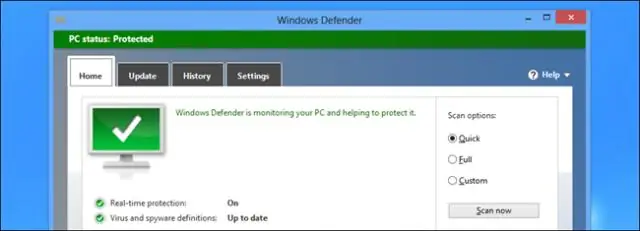
ฉันต้องการโปรแกรมป้องกันไวรัสสำหรับอุปกรณ์ iOS หรือไม่ วิธีตรวจสอบมัลแวร์ใน iPhone หรือ iPad ไวรัส iOS - ตำนานหรือความจริง? ไวรัส MVD
วิธีคัดลอกโอนหรือถ่ายโอนรายชื่อไปยัง IPhone จากซิมการ์ด IPhone หรือสมาร์ทโฟนเครื่องอื่น (รวมถึง Nokia)

วิธีนำเข้ารายชื่อไปยัง iPhone, iPad จากอุปกรณ์ Apple อื่น, Android, Windows, Mac OS, Windows Phone, Nokia, ซิมการ์ด การแก้ไขปัญหา
วิธีแจกจ่ายอินเทอร์เน็ต Wifi (Wi-Fi) จาก Iphone และเปิดใช้งานโหมดโมเด็มบน IPhone จะทำอย่างไรหากฟังก์ชันนี้หายไป

วิธีเปิดใช้งานการเชื่อมต่ออินเทอร์เน็ตผ่านมือถือบน iPhone, iPad หรือ iPod touch วิธีใช้งานผ่าน Wi-Fi, USB และ Bluetooth ปัญหาที่เป็นไปได้และการกำจัด
